Графический планшет huion h420 обзор
Обновлено: 06.07.2024

Не могу не остановиться на тех мотивах, которые заставили купить меня сей гаджет, но все таки постараюсь написать по возможности кратко. В общем, лет эдак 8 назад, когда моя дочь начала проявлять интерес к компьютеру и рисованию одновременно, я решил купить для этого дела графический планшет. Ну и купил какой-то довольно простенький Genius. Но вот как-то не срослось тогда. Видимо ребенок был еще мал для такого "чуда техники", а сам я руками рисую ну совсем мало. Ну и в итоге планшет был успешно продан. А вот, по прошествии, времени ребенок снова заинтересовался рисованием на компьютере и даже начал делать что-то интересное в Photoshop, но естественно с помощью обычной мыши. Ну и естественно возник вопрос: "Пап, а не купить ли нам графический планшет?" :) Купить то не проблема - ответил я, но за прошедшие 8 лет я как-то выпал из "рынка" подобной техники и даже не представлял себе ни ее развития, ни уж тем более цен. Полез посмотреть оффлайн и увидел, что превалируют все те же Genius и Wacom. Но блин цены. И не то чтобы сильно жалко денег, совсем нет. Просто не уверен пока, что это увлечение компьютерным рисованием перерастет во что-то серьезное, для чего и нужно будет покупать что-то "серьезное". Поэтому пока что решил смотреть в сторону китайских производителей, ну а дальше будет видно.
Остановился почти на самой простой модели от компании Huion, которая производит довольно широкую линейку графических планшетов. Почему "почти" - это чуть позже. Первым делом полез на ebay и обнаружил там довольно много очень интересных в плане цены предложений. Например вот , вот или вот . Планшет можно купить всего-то за $24. Но что самое странное, так это то, что на Али такие же планшеты продавались в районе $30.
Списался со всеми продавцами и уточнил вопрос предоставления трек-номера. И все, у кого была низкая цена, мне ответили что отправление не будет отслеживаться. А "такой хоккей нам не нужен", особенно в свете последних изменений в правилах доставки нерегистрируемых почтовых отправлений у Почты России. Я решил, что лучше немного переплатить, но зато быть уверенным, что смогу отслеживать посылку на всем пути следования.
Ладно, с предысторией закончил, перейду непосредственно к процессу покупки :)
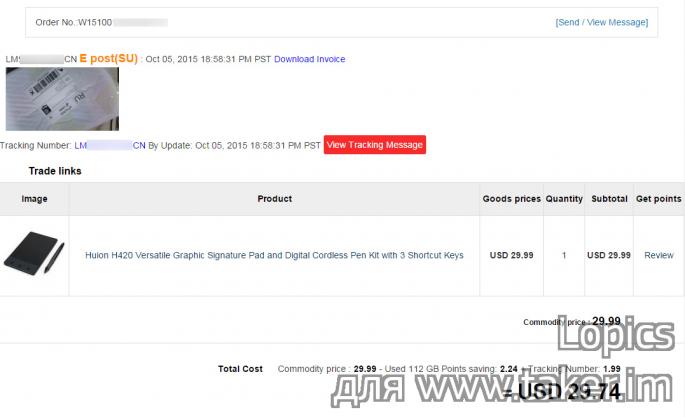

Посылка пришла упакованной в обычный бумажный конверт с пупыркой внутри. Тут магазин совсем не заморачивался. Просто положили коробку с планшетом в конверт и отправили. Все без каких-либо изысков.
С историей покупки на этом закончу и перейду уже непосредственно к обзору самого графического планшета.
Поставляется планшет в довольно простой картонной коробке, без каких либо изысков как по дизайну, так и по полиграфии самой коробки. После почтовых путешествий так и вообще коробка не сильно презентабельна, т.е. слегка помята.
На обратной стороне коробки отображены технические характеристики двух модификаций 420-й модели данного планшета.
Внутри коробки находится пластиковый блистер, в котором и расположен сам планшет, перо, сменные наконечники для пера и специальный зажим для того что бы старый наконечник можно было вынуть из пера.
Под блистером - USB-miniUSB кабель для соединения планшета с компьютером, диск с драйверами и макулатура в виде инструкций по установке драйверов и настройке планшета. Все исключительно на английском. В спецификации планшета указано, что длина шнура USB 1,5 метра. Ради интереса измерил - точно 1,5 метра :) Так что такой длины даже может быть и с избытком.
Инструкция выполнена в виде двусторонней книжицы - с одной стороны мануал для пользователей Windows, с другой - для пользователей Mac OS. Этот же мануал есть и на диске в виде pdf файла.
Особой пользы от этой инструкции я, честно сказать, не нашел. А все потому, что она универсальная и написана для всей линейки графических планшетов от Huion. Получается эдакая сборная солянка из картинок и описания всевозможных функций, которых у данного планшета просто и нет. Но вернусь непосредственно к планшету.

Выполнен он из обычного пластика. Не сказать что бы прямо люкс исполнение, но и придраться особо не к чему. Не скрипит и не пахнет китайской химической промышленностью - уже хорошо. Да ну и сделано все ровно.
Слева расположены три программируемые кнопки, справа сама рабочая область. Если внимательно посмотреть на фото, то можно увидеть, что непосредственно рабочая область обозначена "уголками", т.е. она гораздо меньше, чем физические габариты самого планшета. Реальный размер рабочей области - 10,5*6,5 см. В верхнем левом углу так же расположен светодиод, который загорается когда происходит контакт пера и рабочей области планшета.
С обратной стороны нет ничего особо примечательного - 4 ножки, чтобы планшет не скользил, наклейка с информацией о данной модели и QR-код для лайка странички компании в Facebook.
С торцов планшета ничего нет, за исключением мини-USB разъема с левой стороны. Через него происходит как питание планшета, так и передача данных на компьютер.
Планшет довольно компактный. Длина его составляет всего 17,5 см.
Ширина планшета - 11 см.
Высота - порядка 7,5 мм.
Вес планшета - 129 грамм
Перо, идущее в комплекте, довольно удобное, ухватистое, имеет две программируемые кнопки в основании и кнопку включения/выключения в торце, наподобие автоматической шариковой ручки.
Питание пера осуществляется от одной батарейки типа ААА.
В комплекте так же идут 4 запасных наконечника и специальное кольцо-зажим для их извлечения из пера.
Вес пера без элемента питания - 14 грамм.
Даже с установленной батарейкой перо довольно легкое и никакого дискомфорта при рисовании не возникает. Но про эксплуатацию позже, а пока расскажу о софте.
Драйвера и софт

В расширенных настройках можно запрограммировать те самые три кнопки, которые расположены на планшете слева от рабочей области.
Подключаем планшет к компу и винда распознает его как еще одно устройство ввода. Т.е. перо выполняет все функции мыши. Причем клик левой кнопкой мыши дублируется не только на клавишу на пере, но и производится касанием пера рабочей области планшета.
Не буду говорить про все графические программы, но в Photoshop и в Illustrator планшет реально работает, а мне собственно больше и не нужно :) Да и если честно, то нет каких-либо других графических программ на компе чтобы протестировать.
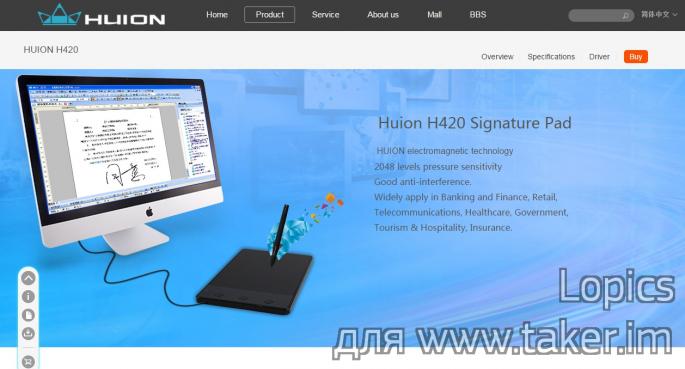
Если на сайте производителя зайти на страничку этого планшета , то можно увидеть, что планшет обозван не иначе как Signature Pad, т.е. планшет для электронной подписи. Вернее для того, чтобы сделать графическую подпись в электронном документе. Ввиду не самой большой рабочей области планшета, оно наверное и является основным предназначением девайса. Но в тоже время производитель говорит, что и для рисования планшет более чем подходит.
Если смотреть с точки зрения технических характеристик, то разрешение в 4000 LPI (Lines Per Inch) и чувствительность к нажатию пера в 2048 уровней вряд ли можно найти у графических планшетов начального ценового уровня. А если быть точным, то за такие деньги сколько стоит данный планшет - так и вообще не найти :) Единственное, что смущает, так это якобы маленькая рабочая область. Далее будут впечатления от непосредственного использования планшета. Они совершенно не претендуют на истину в последней инстанции и являются мнением абсолютного любителя и уж никак не профи в области графического дизайна с использованием планшета.

К сожалению, лично из меня рисовальщик тот еще :) Шедевров не ждите :))) Что я смог сделать лично, так это протестировать степени нажатия при рисовании и попробовать использовать планшет для ретуши. Что касается степени нажатия пера, то оно ощутимо и действительно можно регулировать толщину линии, чего невозможно сделать при работе с мышью. Пример (инструмент кисть, линия без отрыва пера):
Что касается рабочей области, то в принципе, мне ее хватило для работы на мониторе с fullHD разрешением. Ну маловато конечно, но в принципе работать можно.
Далее я попробовал ретушь фотографий с использованием планшета. С учетом того, что я это делал можно сказать в первый раз, никакого дискомфорта не возникло и я бы даже сказал, что работа с пером более комфортна, чем работа с мышью. Но опять же, это сугубо мое личное мнение.

Но все-таки планшет я покупал не для себя, а для дочери, поэтому отдал его ей и попросил сделать тест-драйв, исходя из того, что ей хочется. И где-то минут через 50 имел вот такой вот рисунок:
Прошу иметь ввиду, что этот рисунок сделан ребенком, который до этого вообще ни разу не использовал для рисования графический планшет! Как по мне, то результат очень даже хорош! Но самое главное - это понравилось дочке! Так что лично для меня - это главная оценка данной покупке! :)
В завершении обзора постараюсь сформулировать свое личное и субъективное мнение о данном графическом планшете.
Понравился - Да
Стоит своих денег - Да
Стоит ли его покупать для того что бы попробовать что такое графический планшет - Да
Можно ли на планшете отработать навыки "электронного рисования" - Да
Стоит ли его покупать людям, кто уже работает (или работал) с графическими планшетами и знаком с такими принципами рисования - Нет
И сразу постараюсь обосновать свое "нет" по последнему пункту. Если говорить откровенно, то планшет все таки начального уровня и имеет один существенный минус в виде маленькой рабочей области. Если вы собираетесь серьезно и профессионально заниматься рисованием, дизайном, ретушью, то не стоит наверное идти на компромиссы и тут уже лучше купить либо более серьезную модель от того же Huion, либо смотреть в сторону зарекомендовавших себя Wacom или Genius с рабочей областью ну хотя бы формата А5, правда ценник тут будет в разы дороже.
На этом обзор заканчиваю, надеюсь, что читатель не увидит в нем никакой "рекламности", старался писать честно, все как есть.
Наш новый обзор посвящен бюджетному графическому планшету под названием HUION 420 от китайских производителей.
Такой графический планшет может понадобиться начинающим цифровым художникам или графическим дизайнерам, и он действительно может быть полезным.
Видео обзор и распаковка графического планшета HUION 420
Для тех, кто предпочитает читать, а не смотреть видео – расскажем кратко.
Комплектация
Комплектация у этого планшета соответствует его цене, поэтому не ждите чего-то в коробке. Но все же нельзя сказать, что пожалели, итак, в коробке:
- Сам планшет
- Стилус (перо) для рисования
- Запасные перья в стилус
- Инструкция по эксплуатации
- Диск с драйверами
Цена HUION 420
На удалось взять этот графический планшет за 1613 рублей (25$). В разных магазинах он стоит по-разному, например, на gearbest он дороже, чем на aliexpress. Но в любом случае цена приемлемая для начинающих и тех, кто просто хочет попробовать.

Модели HUION 420 и HUION H420
Есть 2 разных модели такого графического планшета: 420-я и H420-я. Разница у них лишь в том, что у одной модели (420) нет кнопочек, а у другой есть. Зачем нужны эти кнопки не могу сказать, так как мы заказали модель без кнопок. Как по мне, дак они там совсем не нужны. И выглядит без кнопок планшет гораздо лучше.

Удобство и использование
На видео можно увидеть самую первую попытку что-то нарисовать при помощи этого графического планшета. Признаться честно, то первый раз очень сложно было рисовать. Не привычно, и вся сложность заключалась в проблеме попасть в нужное место, на 2-3 мм перо отклоняется и все, ты уже в другой точке. Но постепенно попрактиковавшись привыкаешь и это становится вполне удобным инструментом.


решил снова написать в блоге по той причине, что там где хотелось бы чтобы он был его отправляют на "правку")). меня эта правка достала).
думаю кому надо поймут нижеописанное.
4 звезды из 5 только из-за бубнов
планшет для рисования покупал впервые. брал исходя из отзывов у продавцов, цены и вообще попробовать (просто интересно). размер определился исходя из требований переноски или перевозки.
в целом на висте64 запускается. на 7-64 тоже. установка по мануалу из комплекта. НО!:
то что описано ниже собрано из решений с разных интеренет страниц, для разных версий ФШ и планшетов+упертость
производитель заявляет, что планшет работает начиная от вин7.
кнопки на планшете и пере настраиваются без проблем. правда их мало), но хотя бы что то).
конверт и перчатка от Parblo
на vista64 (бук асер, амд, 2ядра, "старенький", но надежный):
в проге настройки планшета степень нажатия работает.
В целом планшет нормально определился сразу с дровами в комплекте (05-2016 на мак и вин), но потом поставил дрова посвежее. все варианты с ЦС2 пробовал с комплектными и крайними скачанными дровами. в итоге крайние дрова стоят
в ЦС3 проблемы от ЦС2 остались…
GIMP 2.6 (версия 2009 года) без проблем вообще — все перья из стандартного набора работали отменно
GIMP 4 какой то. появилась проблема от ЦС2. снес, поставил обратно 2,6 какой то
paint — без проблем можно рисовать. нажима нет
Artweaver free. стандартный набор кистей работает отменно. даже немного удивлен после ФШ). возможно пока самое интересное из бесплатного. дальше видно будет
Corel Painter 12. проблема от ЦС2 так же есть… еще плюс к этому: кнопки на стилусе, настроенные аналогично мышке, работают иначе. при нажатии на стилусе кнопки, настроенной под ПКМ, работает как левая на разных функциональных кнопках в окне программы: закрытие, ок, отмена и т.д. на поле рисунка никак. без прикосновения к полотну ни чего не происходит, т.е. на расстоянии даже кнопкой, настроенной под ЛКМ, невозможно рисовать одиночным нажатием на нее.
на 7-64 (относительно свежий комп, 4 ядра, претензий к работе нет):
в проге настройки планшета степень нажатия работает.
В целом планшет нормально определился сразу с дровами в комплекте (05-2016 на мак и вин), но потом поставил дрова посвежее. все варианты с ЦС2 пробовал с комплектными и крайними скачанными дровами. финал с новыми дровами.
в целом интересный прибор. брал у китайцев. у нас в 2 с лишним раза дороже. на эти деньги у китайцев можно проф 10" взять с массой программируемых кнопок и кучей бонусов, но мне пока такой рано.
рекомендую исходя из того что у потенциального покупателя будет хотя бы вин7 и относительно прямые руки в плане подбора софта и его установки. висту, по кр. мере мне, придется менять.
+++написал письмо в поддержку с описанием проблемы.
получил ответ:
Dear customer,
Sorry for the late reply due to weekend.
Could you please tell us does the problem persist without driver?
Here are the steps to reinstall the driver.
(Please make sure the previous driver and the other brand of driver are completely deleted from your computer and all the software and anti-virus programs are closed before you install this driver.)
1. Log out the Huion driver, close all drawing programs you are running, close your anti virus software.
2. Uninstall the Huion driver from control panel.
3. Find the "TabletDriver" folder from C:\Program files\ and delete it. (If you are not able to find this folder, that means you have deleted it already, and you may skip this step.)
4. Go to C:\windows\system32 or C:\windows\system64, find "wintab32.dll" and delete it.
5. Unplug the USB cable.
7. Reboot the computer and wait until it finishes rebooting.
8. Plug the tablet back in.
Hope this helps.
на буке уже 7-64
согласно письму начал с раннего
HUION_H420_WIN_DriverV11.0.7 30-06-16 — нажим заработал.установка по мануалу и мануалу из письма. в гпэдит реакция пера осталась отключенной как на форумах и файл в папке юзера с настройками. когда дрова сносил в гпэдит настроек не менял. пока все клево
HUION_H420_WIN_DriverV12.2.14 09-03-16 — все вернулось, все залипы. вернулся на 11.0.7.
HUION_H420_WIN_DriverV12.2.16 27-05-16 — ин бокс. не стал пробовать по новой. с него все началось)
HUION_H420_WIN_DriverV12.3.7 19-04-17 — качались после боксовой. тоже не стал по новой факаца.
нажим прикольная штука. для моего начального уровня более чем достаточно, особенно клево — что нажим заработал. если берете ребенку, то будьте готовы потратить немного времени и немного нервов.
исходя из первых проб в фш — мне хватит и пока на долго.
при отключении антивируса тормозов меньше. кнопки на доске пока не программировал.
Читайте также:


